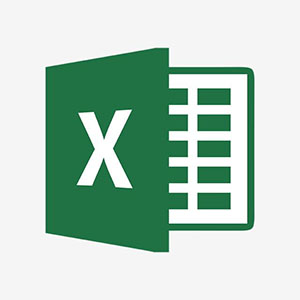Tabelle Pivot
Cosa Sono e Come Usarle
Tabelle Pivot in Excel
Cosa Sono e Come Usarle
Le tabelle pivot di Excel sono uno strumento potente per analizzare e sintetizzare grandi quantità di dati in modo efficiente.
Grazie alla loro flessibilità, permettono di riassumere, organizzare e visualizzare informazioni complesse in pochi clic. In questo articolo, vedremo a cosa servono le tabelle pivot e come utilizzarle passo dopo passo nell'ultima versione di Excel.
Cosa Servono le Tabelle Pivot
Le tabelle pivot sono utilizzate per:
- Analizzare grandi quantità di dati senza la necessità di formule complesse.
- Riassumere informazioni raggruppandole in modo chiaro e strutturato.
- Eseguire calcoli automatici come somme, medie e conteggi.
- Creare report interattivi con filtri, grafici e segmenti di dati.
Creare una Tabella Pivot in Excel
Preparazione dei Dati
Assicurati che i dati siano organizzati correttamente:
- Devono essere in formato tabellare con intestazioni di colonna chiare.
- Non devono esserci righe o colonne vuote all'interno dell'intervallo dati.
Creazione della Tabella Pivot
Seleziona i dati
Clicca su una cella all'interno del tuo set di dati.Vai su "Inserisci" > "Tabella Pivot".
Scegli l'origine dati
- Seleziona "Tabella o intervallo" per usare i dati esistenti.- Oppure scegli "Usa un'origine dati esterna" se necessario.
Scegli la posizione della tabella pivot
- "Nuovo foglio di lavoro" (consigliato per maggiore chiarezza).- Oppure "Foglio esistente" per inserirla in una posizione specifica.
Ultimo Clicca su "OK"
Costruzione della Tabella Pivot
Dopo aver creato la tabella pivot, comparirà il riquadro "Campi Tabella Pivot" sulla destra:Trascina i campi nelle aree appropriate:
Righe
Per raggruppare i dati (es. nome prodotto, categoria, data).Colonne
Per suddividere i dati in gruppi distinti.Valori
Per eseguire calcoli (somma, media, conteggio, ecc.).Filtri
Per applicare filtri ai dati e analizzare sottogruppi specifici.